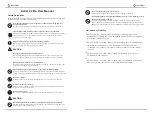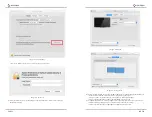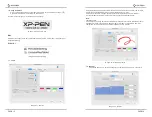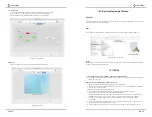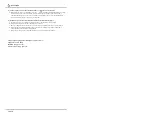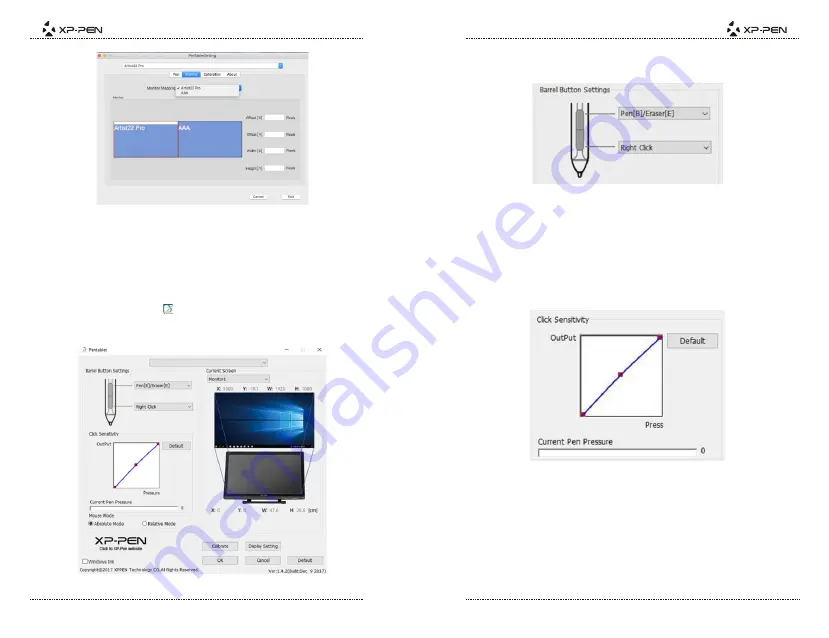
PAGE11
PAGE12
Image 4-10: Monitor
{ V. Con guración del Driver UI }
La con guración del controlador de Artist 22 Pro se puede abrir de dos maneras:
Windows
Doble clics sobre el icono del driver ( ) en la bandeja del sistema o en su escritorio.
Driver UI
Image5-1: UI
Use la opción "Function Key" para programar pulsaciones de teclas personalizadas.
1.1. Con guración de botón del lápiz
Image5-2: Con guración de botón del lápiz
Nota:
Cuando el lápiz del Artist 22 Pro este en el rango del área de trabajo, presione el botón del barril
asignado para alternar entre los modos de lápiz y borrador en el software de dibujo compatible.
El modo actual se mostrará brevemente en su monitor.
Lápiz/Borrador
Puede ajustar sensibilidad a la presión del lápiz por "Output" o "Press" aquí.
puede usar para probar la presión del lápiz.
1.2. Click Sensitivity & Current Pen Pressure
Current Pen Pressure muestra el nivel de presión actual que se ejerce en su tableta y se
The Artist 22 Pro puede con gurarse para su usocon uno o dos monitores. En general, esto
debe establecerse en "Monitor1" o Monitor 2. "
1.3. Current Screen
Image 5-3: Click Sensitivity & Current Pen Pressure